Человеческая натура — очень странная штука. В особенности это касается ситуаций, когда нужно подумать и предотвратить что-либо плохое.
К примеру, многие осознают, что современные винчестеры далеко не так надежны, как того хочется, но делать резервное копирование всех важных данных хотя бы раз в неделю как-то не с руки. Ужаснее всего, когда жесткий диск с единственной версией файлов внезапно отказывает в самый неподходящий момент.
Только после этого люди начинают задумываться о необходимости хотя бы простейших превентивных мер. Тем более что разработчики программного обеспечения давно сделали всю работу за нас, и все, что нужно сделать пользователю, — это установить программу, указать нужные папки и назначить расписание для резервного копирования. Конечно, есть и куда более совершенные программы с множеством функций. Разобраться в них не всегда просто, так что мы решили рассказать обо всех особенностях и тонкостях бэкапа на пальцах.
Основа основ
Для начала давайте разберемся, для чего нужно резервное копирование.
Первая причина уже была озвучена во вступлении — винчестер может выйти из строя из-за износа механики с возрастом, сбоя электросети, вирусного вмешательства и массы других факторов. Стоит иметь в виду, что потерянные из-за сбоя данные восстановить куда сложнее (а иногда и вовсе невозможно), чем позаботиться о резервном копировании заранее и перенести все данные на другой носитель.
Вторая причина — кто-то случайно удалил нужные файлы. Ситуация вполне типична для многих семей с маленькими детьми. Представляете, если ваш младший братик удалит всю библиотеку фотографий или дипломный проект, чтобы освободить место для своей игрушки? Заблаговременно приготовленная копия позволит восстановить все за считанные минуты.
Скажем сразу, хранить резервную копию на основном жестком диске было бы ошибкой — в случае отказа устройства копия «умрет» вместе с оригиналами. Специалисты по защите информации рекомендуют хранить резервную копию документов на съемном носителе (компакт-диски, флэш-карты), втором жестком диске или удаленном FTP-сервере. Особенно важные данные и вовсе нужно копировать в несколько мест одновременно, и хорошо бы, чтобы это происходило автоматически, без участия пользователя. На помощь приходят десятки и сотни программ от самых разных разработчиков. Большая часть поддерживает сразу несколько методов бэкапа, остается выбрать из них наиболее удобный, пригодный для собственных нужд.
Законодатели рынка разработали несколько различных методик сохранения копий — полный бэкап, инкрементальный бэкап и дифференциальный бэкап. Программы для резервного копирования предлагают выбрать один из методов или более продвинутую комбинацию нескольких.
Полный бэкап берет оригинальные данные из указанной директории и копирует их в папку резервной копии по заданному расписанию. При этом старые файлы с теми же именами заменяются новыми. Метод считается самым простым и в то же время самым медленным. Только представьте, программа будет каждый раз брать все файлы из директории и копировать их в другую.
Инкрементальный бэкап работает более эффективно — программа собирает лишь измененные со времен последнего копирования данные и добавляет их к полной копии выбранной папки. При этом измененные файлы не заменяют оригинальную копию, вместо этого они записываются в отдельный файл со специальным обозначением. По достижении некоторого количества копий измененного файла все предыдущие копии будут удалены, и заполнение дополнительными копиями начнется сначала. Таким образом, полное резервное копирование какой-либо папки при помощи дифференциального бэкапа отнимает куда меньше времени по сравнению с первым методом — в новую папку копируются лишь измененные файлы. С другой стороны, неподготовленному пользователю будет не так просто разобраться во всех инкрементальных копиях одного и того же файла.
Дифференциальный бэкап во время первого запуска создает полную копию выбранной папки, при дальнейших запусках по расписанию все измененные и новые файлы записываются в дифференциальную копию. Когда размер дифференциальной копии достигает размера изначальной полной копии, программа производит новый полный бэкап и начинает цикл сначала. Дифференциальное копирование повышает надежность хранимых файлов — в бэкап-файлах хранится избыточная информация для восстановления. Из недостатков этого метода можно отметить большой размер резервной копии и замедление работы со временем. Для эффективного использования описанных методов в программах придется задать расписание резервного копирования (например, каждый вечер в 17:00). Однако, если во время работы с важными файлами постоянно происходят существенные изменения, на помощь приходит концепция непрерывного бэкапа. Специализированная программа пропишется в памяти компьютера и будет следить за изменениями вверенных данных. Как только файл изменится, программа скопирует его на обозначенный резервный винчестер или удаленный сервер FTP. Стоит ли говорить, что подобные приложения отнимают достаточно много ресурсов компьютера? С другой стороны, после случайного сбоя во время работы можно будет восстановить самую свежую версию файла. В целом этот метод больше подходит для организаций, где в процессе работы могут потеряться действительно очень важные данные — резервное копирование по расписанию в этом случае не подходит.
С распространением широкополосного доступа в интернет распространение начали получать программы синхронизации данных. Методика работы подобных приложений во многом похожа на непрерывный бэкап. Основная цель синхронизации — синхронно обновлять изменяющиеся файлы в двух местах (источник > цель). В домашних условиях подобные программы можно использовать для резервного копирования данных на карту флэш-памяти или в интернет. Многие крупные интернет-ориентированные компании уже предложили соответствующие сервисы — платите абонентскую плату и получаете в свое распоряжение уютное место на сервере. При передаче данных через сеть приложения автоматически зашифруют все данные, чтобы по пути с ними не случилось какой-нибудь несанкционированной беды.
Наиболее продвинутые программы синхронизации работают в многостороннем режиме — поддерживают актуальность данных сразу на нескольких компьютерах. Стоит изменить документ на одном компьютере и все остальные пользователи сразу получат обновленную версию. Правда, подобные приложения не слишком пригодны для домашнего использования в виду избыточности возможностей.
Отдельной строкой стоит отметить программы для клонирования содержания жесткого диска. Дело в том, что описанные методы бэкапа не позволяют копировать защищенные системные данные — операционная система блокирует к ним доступ. Бывают ситуации, когда необходимо скопировать все содержание жесткого диска, чтобы в случае чего быстро восстановить операционную систему с установленными программами и драйверами. К примеру, метод часто используют в крупных компаниях, где системные администраторы не в состоянии справиться с переустановкой Windows и всех необходимых утилит на сотнях компьютеров. Программы для снятия образов (копий) жестких дисков широко распространены — они позволяют скопировать всю структуру сектор за сектором, полученная копия будет полностью повторять оригинал. Современные приложения для создания образов умеют пропускать неиспользованное место, чтобы уменьшить финальный размер файла-образа. В домашних условиях клонирование дисков можно использовать для быстрого восстановления системы — классическим методом резервного копирования технологию не назовешь.
Итак, основные методики резервного копирования разобраны. Остается выбрать для себя программу по вкусу. Дальше мы рассмотрим самые популярные приложения резервного копирования на рынке и расскажем об их возможностях. Учтите, что выбирать программу вам придется самостоятельно — наш небольшой гид лишь подскажет правильное направление.
Многообразие форм
Большая часть предложенных на рынке программ — платные. В целом за адекватную утилиту с многочисленными возможностями просят не так много денег (от 20 $ и выше). Есть и бесплатные экземпляры, но их внешний вид в большинстве случаев сразу говорит о том, что доверять такое важное задание, как резервное копирование данных, им лучше не стоит. Как говорится, себе дороже.
Центр резервного копирования и восстановления Windows
Далеко не все об этом знают, но в операционные системы Microsoft Windows XP и Windows Vista уже встроено простое средство для резервного копирования данных. Получить к нему доступ можно из панели управления (или через справку F1 по запросу «Backup»). Программа обладает самым элементарным набором функций — позволяет назначить расписание для проведения бэкапа, но не поддерживает выбор папки. Вместо этого на экран выводится список с типами файлов, которые нужно скопировать, — письма электронной почты, музыка, фотографии и т.д. Резервное копирование можно производить на второй винчестер, компакт-диск, флэшку или удаленный FTP-сервер.
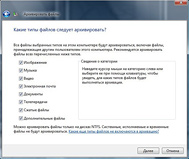
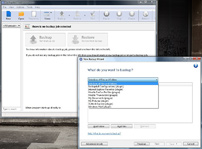
Второе встроенное средство, Windows Complete PC, практически избавляет от необходимости искать отдельную программу для клонирования диска — стоит нажать несколько кнопок, и вы получите полную копию винчестера в виде образа. Программа позволит восстановить работоспособность компьютера, но обо всех продвинутых функциях в этом случае придется забыть.
Backup4All
Интерфейс Backup4All выполнен в стиле привычного «Проводника» (Windows Explorer), не требует привыкания. Самая мощная версия с приставкой Professional обладает всеми необходимыми функциями, поддерживает инкрементальный бэкап, использует стандартный формат ZIP для хранения скопированных данных. В качестве приятного дополнения Backup4All оснащена интерфейсом для работы с пишущим приводом — пользователю остается указать путь до CD/DVD, все остальное программа выполнит сама. Продвинутым пользователям самостоятельная запись информации на диск не доставит проблем, а вот новички будут довольны. Функция Mirror Backup позволяет скопировать данные из выбранной папки без архивации и упаковки в один бэкап-файл. Таким образом, на втором винчестере или флэшке образуется точная зеркальная копия важных данных с таким же простым доступом и структурой. Полностью функциональная профессиональная версия программы стоит 50 $.
Novosoft Handy Backup
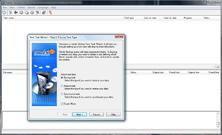
За полнофункциональную версию Handy Backup придется отдать 30 $, за эти деньги пользователь получит вполне приятный интуитивный интерфейс и достаточный набор функций с небольшими оговорками. Главное меню программы предлагает создать так называемые «пункты», или, попросту говоря, задания. В Handy Backup их может быть несколько — с разным расписанием и свойствами. Попытка создать новый пункт приводит к выводу помощника, который предложит несколько вариантов на выбор, расскажет об их отличиях. Из поддерживаемых функций — резервное копирование (дифференциальное и инкрементальное), восстановление и синхронизация. Программа позволяет выбрать одну или несколько папок для дальнейшей работы, умеет сжимать файлы в единый архив.
Из интересных особенностей Novosoft Handy Backup можно отметить поддержку плагинов для копирования писем из почтовой программы Outlook, сохранения реестра операционной системы, файлов ICQ. Многие пользователи знают, что все это им точно понадобится после возможного сбоя, но как найти необходимое в системных папках и подпапках, не представляют. Плагины облегчат задачу и карман пользователя одновременно — каждая подпрограмма стоит 10-15 $, хотя в новых версиях все уже встроено и не требует доплаты. Handy Backup умеет записывать данные на DVD, сетевой винчестер.
Acronis True Image Home 2009
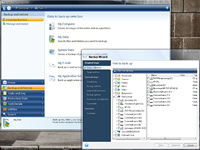
Программа Acronis True Image Home 2009 давно получила статус легендарной, но разработчики продолжают трудиться не покладая рук. В последней версии пакета реализованы две раздельные системы бэкапа — копирование выбранных папок или файлов и клонирование целого винчестера. Оба метода позволяют восстанавливать утерянные данные, но только образ всего диска сможет вернуть к жизни «упавшую» операционную систему. True Image Home 2009 даже поможет создать загрузочный диск, чтобы восстановить нерабочий Windows без необходимости входить в систему.
Для упрощения задачи интерфейс True Image Home 2009 позволяет выбрать типы документов точно так же, как это делает описанная выше встроенная в Windows программа. Конечно, также пользователю доступен выбор отдельных папок и файлов. Программа умеет сохранять учетные записи почты, сообщения без всяких дополнительных плагинов.
True Image Home 2009 работает как полноценная надстройка над операционной системой. Так, программа умеет сохранять состояние среды и восстанавливать Windows по схеме стандартного средства «Восстановление системы». По традиции, сторонний софт со своей задачей справляется куда лучше. Тем более что все точки восстановления могут храниться на втором винчестере и даже в интернете. В случае возникновения неполадок в работе компьютера привести Windows в рабочий вид позволит менеджер загрузки Startup Recovery Manager (альтернативное загрузочное меню с функциями восстановления).
Genie Backup Manager Pro
С первого взгляда Genie Backup Manager Pro кажется слишком сложной — от бесконечных опций и меню начинает рябить в глазах. Однако стоит начать процесс, и становится ясно, что делать самому почти ничего и не нужно. Программа оснащена всевозможными помощниками для любой задачи — составить расписание резервного копирования выбранных файлов и папок, назначить приоритеты не представляет труда. Genie Backup Manager Pro позволяет выставлять минимальный и максимальный размеры копируемых файлов, исключать данные по дате и много чего еще. Инкрементальный бэкап с поддержкой отката до предыдущей версии — все это реализовано в полной мере.
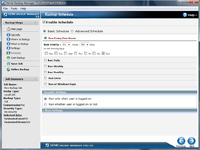
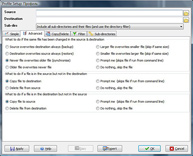
Из оригинальных функций Genie Backup Manager Pro можно отметить создание исполняемого бэкап-файла — его можно распаковать без необходимости устанавливать саму программу. Приложение умеет копировать сообщения из электронной почты, предлагает скопировать их в папку с новым, свежеустановленным почтовым клиентом. На наш взгляд, Genie Backup Manager Pro — одна из самых продвинутых и удобных программ резервного копирования данных. Все в ней реализовано именно так, как должно быть, без лишнего пафоса. Правда, за все замечательные функции придется заплатить примерно 65 $.
SyncBackSE
Как видно из названия, SyncBackSE предназначена для синхронизации данных в первую очередь. Что ж, на деле все именно так и есть. Программа позволяет хранить копии файлов на удаленном FTP-сервере (правда, у вас должен быть личный аккаунт), следит за постоянным их обновлением. Во время передачи с компьютера в интернет файлы защищает система шифрования. SyncBackSE умеет сохранять данные с заданной частотой — по дню месяца, недели, по часу дня. Вы сможете хранить столько резервных копий, сколько нужно. Разумеется, хранить резервные данные можно и на локальном винчестере. Все же авторы программы предлагают сохранять самые важные данные на удаленном хранилище. Скромные функции SyncBackSE компенсирует низкая цена —15 $.
Norton Online Backup
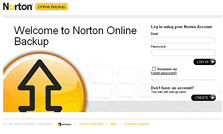
Компания Norton решила не мелочиться и представила собственный интернет-сервис для резервного копирования — комплект Norton Online Backup включает программу для установки на компьютере и 25 ГБ свободного места на сервере. Все, что остается сделать пользователю, — поставить клиент на компьютер и настроить его под свои нужды. Online Backup позволяет производить копирование выбранных файлов или всех данных целиком, задавать расписание. При этом докупать второй жесткий диск или емкую флэшку не придется, ведь резервная копия будет храниться на серверах Norton. Во время передачи данные шифруются при помощи 256-битного ключа. Не будем вдаваться в подробности, просто поверьте — это действительно очень надежно.
После первого копирования Norton Online Backup начинает отсылать на сервер лишь изменившиеся данные (инкрементальный бэкап). У сетевого резервного копирования довольно много плюсов — доступ к отправленным данным можно получить из любого места с проведенным интернетом, один купленный сервис распространяется сразу на пять компьютеров (управлять учетной записью можно при помощи меню на соответствующем сайте компании). Разработчики отвечают за безопасность хранимых данных головой — каждая учетная запись распределяется по нескольким серверам в дата-центрах. Подписка на Norton Online Backup обойдется в 50 $ за год использования. Вовсе не так много, с учетом того, что пользоваться сервисом смогут целых пять человек.
Как бы ни был хорош сервис Norton, только интернет-каналы во многих российских городах еще не готовы к передаче 25 ГБ резервных данных. Хотя многомегабитные сервисы в столице уже вполне пригодны для подобного копирования.
SugarSync
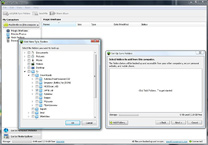
SugarSync — больше сервис, чем отдельное приложение для резервного копирования и синхронизации. Заплатив взнос в размере 50 $, вы получаете 10 ГБ места на сервере в пользование на год (за 500 $ в год можно получить FTP-сервер на 250 ГБ) и можете скачать клиент для операционной системы. Во время установки программа предлагает назначить имена и иконки для компьютеров, с которыми будет происходить синхронизация, — все это понадобится во время дальнейшего использования. После завершения всех настроек компьютер соединится с сервером SugarSync и станет доступен в рамках выбранной рабочей группы (нужно, чтобы другие люди тоже установили клиент). Менеджер в составе программы позволит указать папки и файлы для синхронизации — для каждой из выбранных папок можно выбрать режим синхронизации. В режиме легкой синхронизации (Lite Sync) SugarSync создаст резервную копию на удаленном сервере и позволит работать с ней. При полной синхронизации (Full Sync) измененная копия файла будет разослана по всем компьютерам в группе. Программа создает папку Magic Briefcase, которая всегда находится в режиме Full Sync — скинутые в папку файлы будут обновляться у всех участников вне зависимости от выбора режима. Важнейшей особенностью SugarSync считается поддержка мобильной синхронизации — зайдите на сайт разработчиков с сотового телефона и скачайте специальный клиент (есть поддержка Windows Mobile, Blackberry и iPhone OS). Программа позволяет просматривать все закачанные в общую папку фотографии, прослушивать музыку прямо с сотового телефона.
Интерфейс программы не требует привыкания, все очень просто и понятно. Разобраться в нехитром меню не составит труда. Конечно, для комфортной работы понадобится как можно более быстрый интернет-канал. К слову, недавно разработчики начали предлагать 2 ГБ места на сервере бесплатно!
Заключение
Надеемся, что после прочтения нашего материала вы уяснили для себя самое главное — резервное копирование данных действительно необходимо производить хотя бы изредка, особенно если на винчестере хранится много ценных данных. Будь то рабочие документы или домашний архив фотографий за много лет. Главное, не стоит превращаться в параноиков, мы советуем проявить лишь чуточку больше бдительности. Напоминаем еще раз — разработчики программ выпустили огромное множество пакетов, а мы рассмотрели лишь верхушку огромного айсберга под названием «рынок программ резервного копирования».
Доброго здоровья вашим жестким дискам!



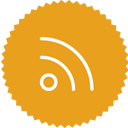




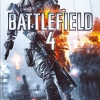


 Vova
Vova





